LastPass: En feil oppstod under tilkobling til serveren

Hvis LastPass ikke klarer å koble til serverne, tøm den lokale bufferen, oppdater passordbehandleren og deaktiver nettleserutvidelsene dine.
Discord tilbyr et overlegg i spillet som viser deg informasjon om hvem som snakker i talekanalen din direkte over videospillet ditt. Denne typen informasjon kan være spesielt nyttig hvis du spiller med noen nye mennesker og ikke gjenkjenner stemmene deres ennå, siden du kan konfigurere overlegget til å vise navnet deres når de snakker. Det kan også være nyttig for streamere, som kanskje vil unngå spørsmål fra nye seere om hvem de spiller med og hvem sin stemme er.
Overlegget lar deg også se et nesten fullt utstyrt Discord-vindu hvis du bruker den konfigurerte snarveien. Herfra kan du bytte talekanal, eller skrive inn tekstkanaler. Et lite antall funksjoner, for eksempel filopplasting, fungerer imidlertid ikke fra overlegget.
For å konfigurere overlegget, må du gå inn i Discords innstillinger ved å klikke på tannhjulikonet nederst til venstre i appen. Når du er i innstillingene, bytt til fanen "Overlegg". Her kan du konfigurere utseendet til overlegget. "Aktiver overlegg" er en generell innstilling, hvis glidebryteren er av, vil overlegget bli deaktivert helt. "Toggle overlay lock" er tastatursnarveien for å åpne hele overleggsvisningen, dette er "Shift + `" som standard.
Tips: "`"-tegnet er et tilbaketikk, det er nøkkelen mellom tab, escape og 1 på de fleste tastaturer.
"Avatar size" konfigurerer størrelsen på avatarene for personer i samme talekanal som deg. "Vis navn" kan brukes til å konfigurere om og når brukernavn vises ved siden av avatarer. "Vis brukere" brukes til å konfigurere om avatarer alltid vises, eller om de bare vises når den respektive brukeren snakker.
"Overleggsvarsler" konfigurerer hvor eventuelle Discord-varsler vises på skjermen. Hvis du ikke vil motta noen varsler, klikker du på sirkelen med en linje gjennom den i midten. Hvis overleggsvarsler ikke er deaktivert, kan du konfigurere om tekstchatmeldinger vises som varsler eller ikke med "Vis tekstchatvarsler".
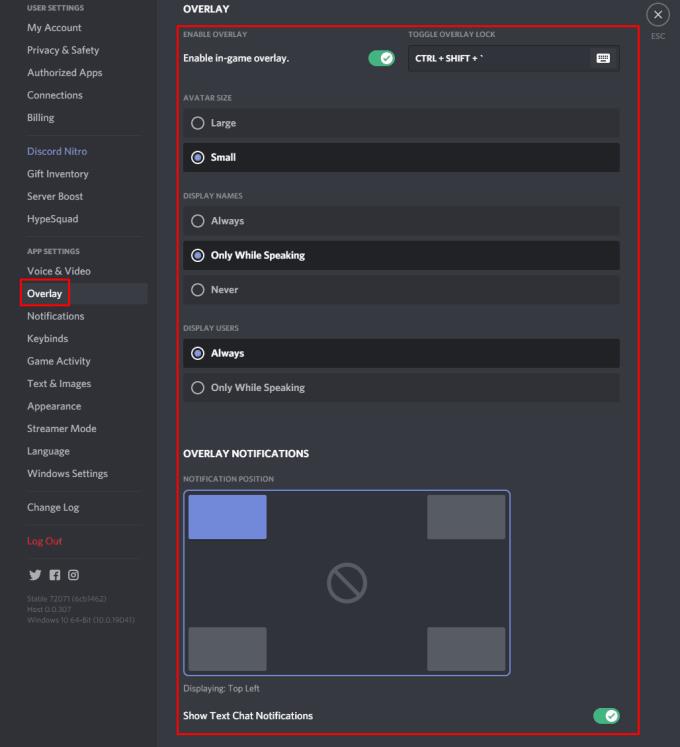
"Overlegg"-innstillingene lar deg aktivere og deaktivere overlegget, samt konfigurere utseendet til talechatoverlegget.
Hvis du bytter til "Spillaktivitet"-fanen kan du se en liste over spill som Discord har oppdaget at du spiller på et tidspunkt. Her kan du konfigurere hvilke av spillene som kan bruke overlegget ved å klikke på veksle overlegg-ikonet på høyre side.
Merk: Disse innstillingene gjelder bare hvis "Aktiver overlegg" er aktivert i "Overlegg"-innstillingene. Hvis "Overleggsvarsler" er aktivert, kan du se et varsel for å minne deg på at Discord-overlegget er tilgjengelig når du åpner spill.
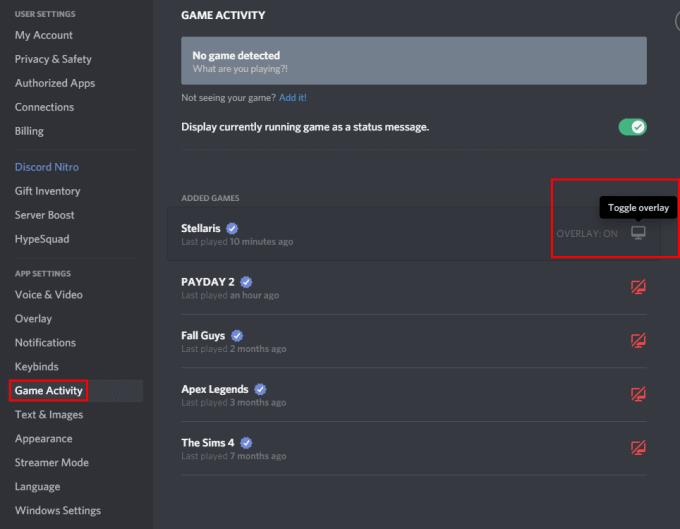
"Spillaktivitet"-innstillingene lar deg spesifisere over hvilke spill du vil at overlegget skal vises, forutsatt at overlegget er aktivert.
Når du er i spillet med altfor aktivert, vil listen over brukere i talekanalen din vises i øverste venstre hjørne. Hvis du trykker på "Toggle overlay lock"-tasten, som som nevnt ovenfor er standard til "Shift + `", åpnes et fullt Discord-vindu.
Nå kan du flytte listen over brukere i din nåværende stemmekanal ved å klikke og dra den ved åttepunktsikonet øverst til venstre. Du kan også skjule stemmekanalikonene ved å klikke på løsne-ikonet.
Hvis du klikker på pin-ikonet i hovedvinduet i Discord, vil det feste chatten slik at den vises over spillet ditt selv når overlegget er lukket. Når chattevinduet er festet, vil et andre ikon vises ved siden av frigjøringsikonet som lar deg konfigurere gjennomsiktigheten til vinduet, slik at det ikke ender opp med å blokkere en del av skjermen din.
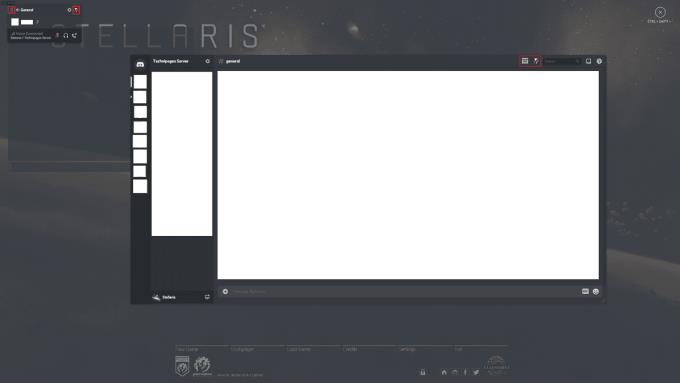
I overlegget i spillet kan du flytte stemmechat-overlegget og velge å feste en tekstkanal, og sette den til å være gjennomsiktig.
Hvis LastPass ikke klarer å koble til serverne, tøm den lokale bufferen, oppdater passordbehandleren og deaktiver nettleserutvidelsene dine.
Finn her detaljerte instruksjoner om hvordan du endrer brukeragentstrengen i Apple Safari-nettleseren for MacOS.
Lurer du på hvordan du integrerer ChatGPT i Microsoft Word? Denne guiden viser deg nøyaktig hvordan du gjør det med ChatGPT for Word-tillegget i 3 enkle trinn.
Microsoft Teams støtter for tiden ikke direkte casting av møter og samtaler til TV-en din. Men du kan bruke en skjermspeilingsapp.
Har du noen RAR-filer som du vil konvertere til ZIP-filer? Lær hvordan du konverterer RAR-filer til ZIP-format.
For mange brukere bryter 24H2-oppdateringen auto HDR. Denne guiden forklarer hvordan du kan fikse dette problemet.
Ønsker du å deaktivere Apple Software Update-skjermen og hindre den fra å vises på Windows 11-PC-en eller Mac-en din? Prøv disse metodene nå!
Lær hvordan du løser et vanlig problem der skjermen blinker i Google Chrome-nettleseren.
Hold hurtigminnet i Google Chrome-nettleseren ren med disse trinnene.
Spotify kan bli irriterende hvis det åpner seg automatisk hver gang du starter datamaskinen. Deaktiver automatisk oppstart ved å følge disse trinnene.








